如何在谷歌浏览器中发送反馈或报告问题
如何在谷歌浏览器中发送反馈或报告问题?使用谷歌浏览器时,可能会遇到各种问题或有些功能使用上的不便,这时向谷歌发送反馈或报告问题就显得尤为重要。小伙伴们如果不清楚在哪里进行反馈,可以参考下面的操作步骤详解【图文】教程。希望这篇教程能解答大家的疑惑。

谷歌浏览器反馈问题教程
1、打开谷歌浏览器,并点击页面右上角的省略号以打开菜单。(如图所示)
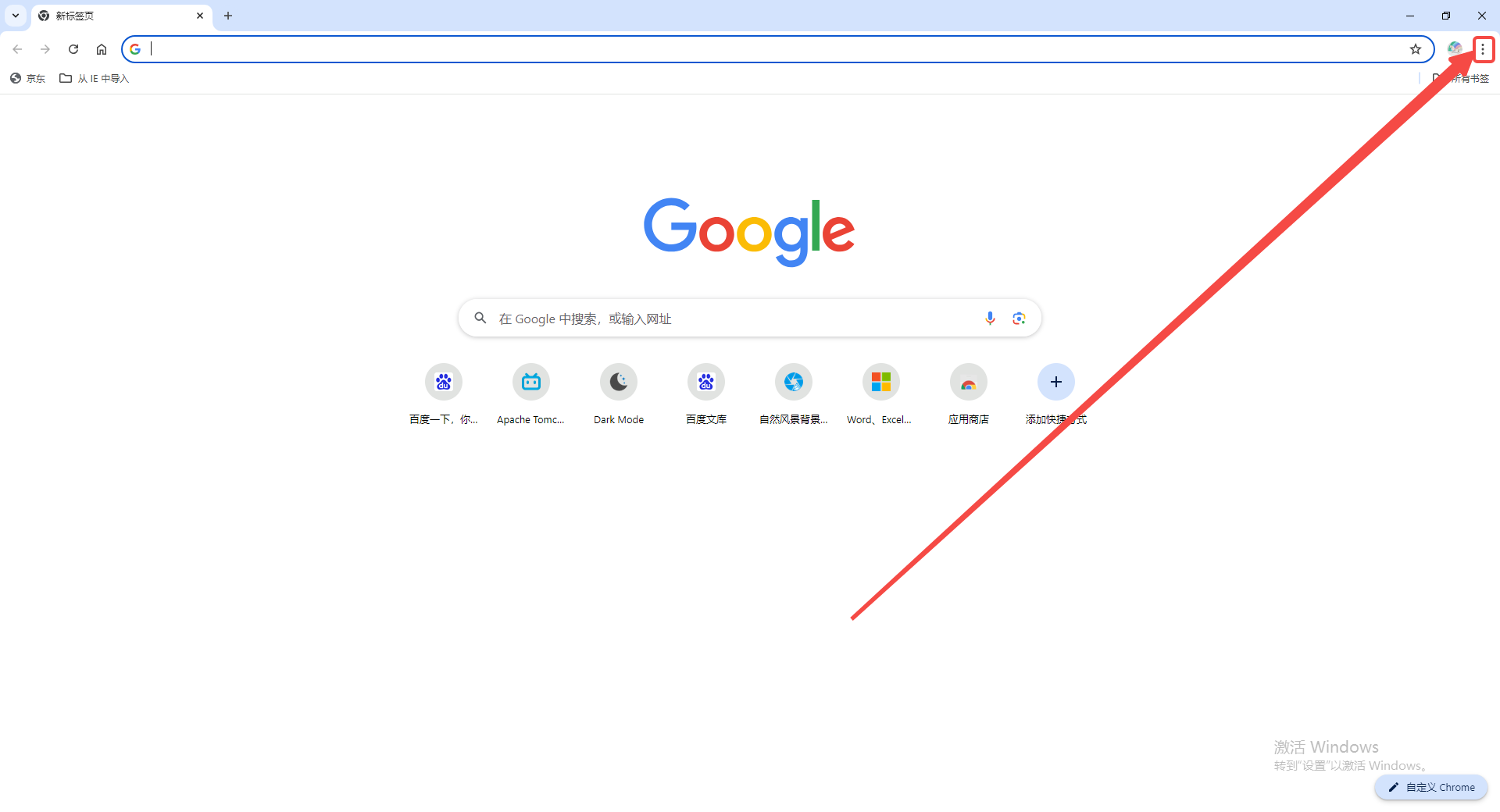
2、在菜单中找到并点击设置选项。(如图所示)
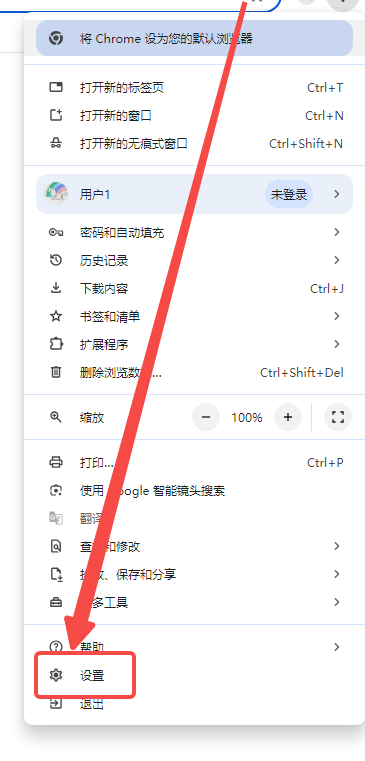
3、在设置页面中,点击左侧列表中的关于谷歌浏览器选项。(如图所示)
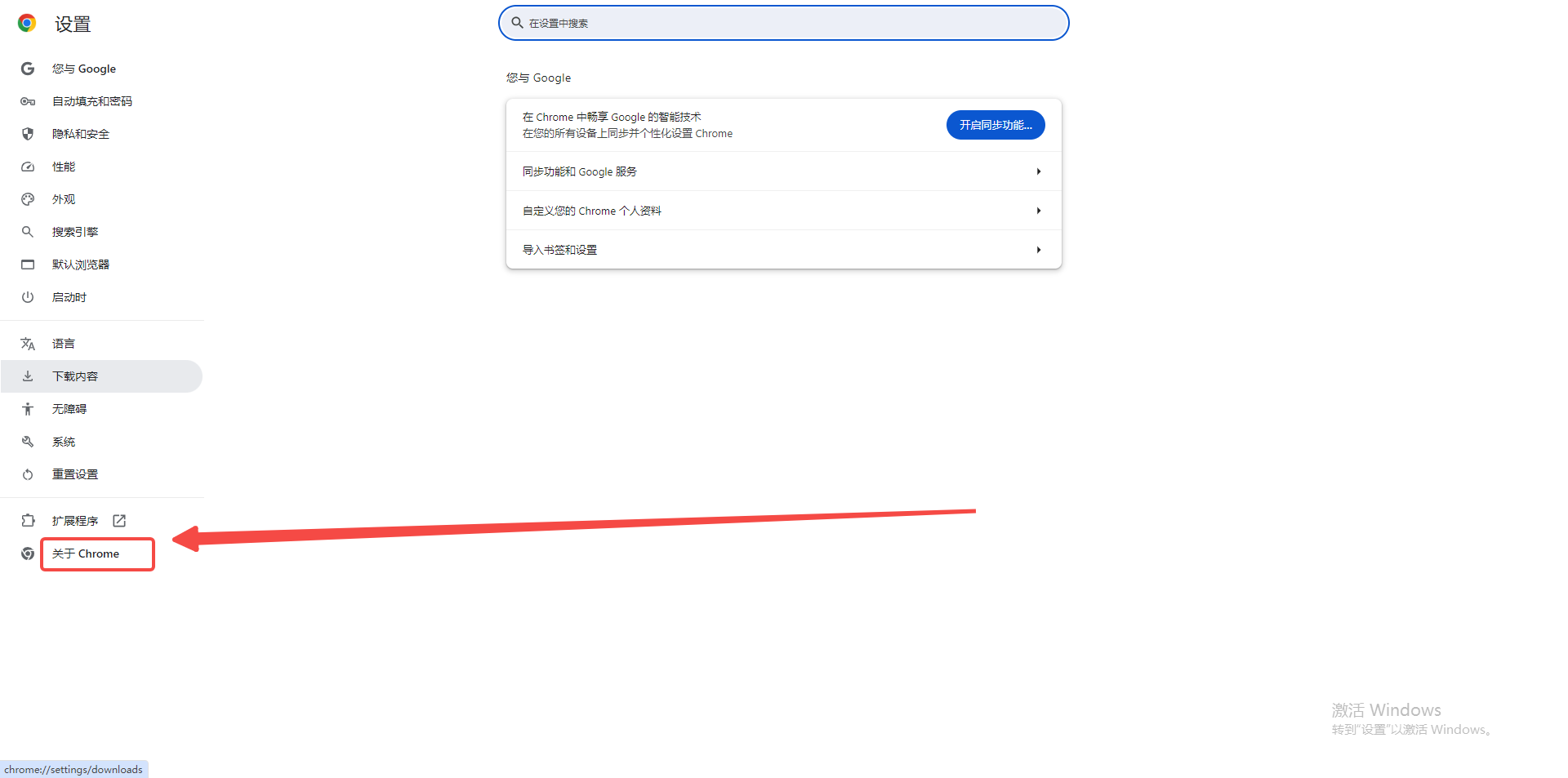
4、在关于谷歌浏览器页面,点击报告问题选项。(如图所示)
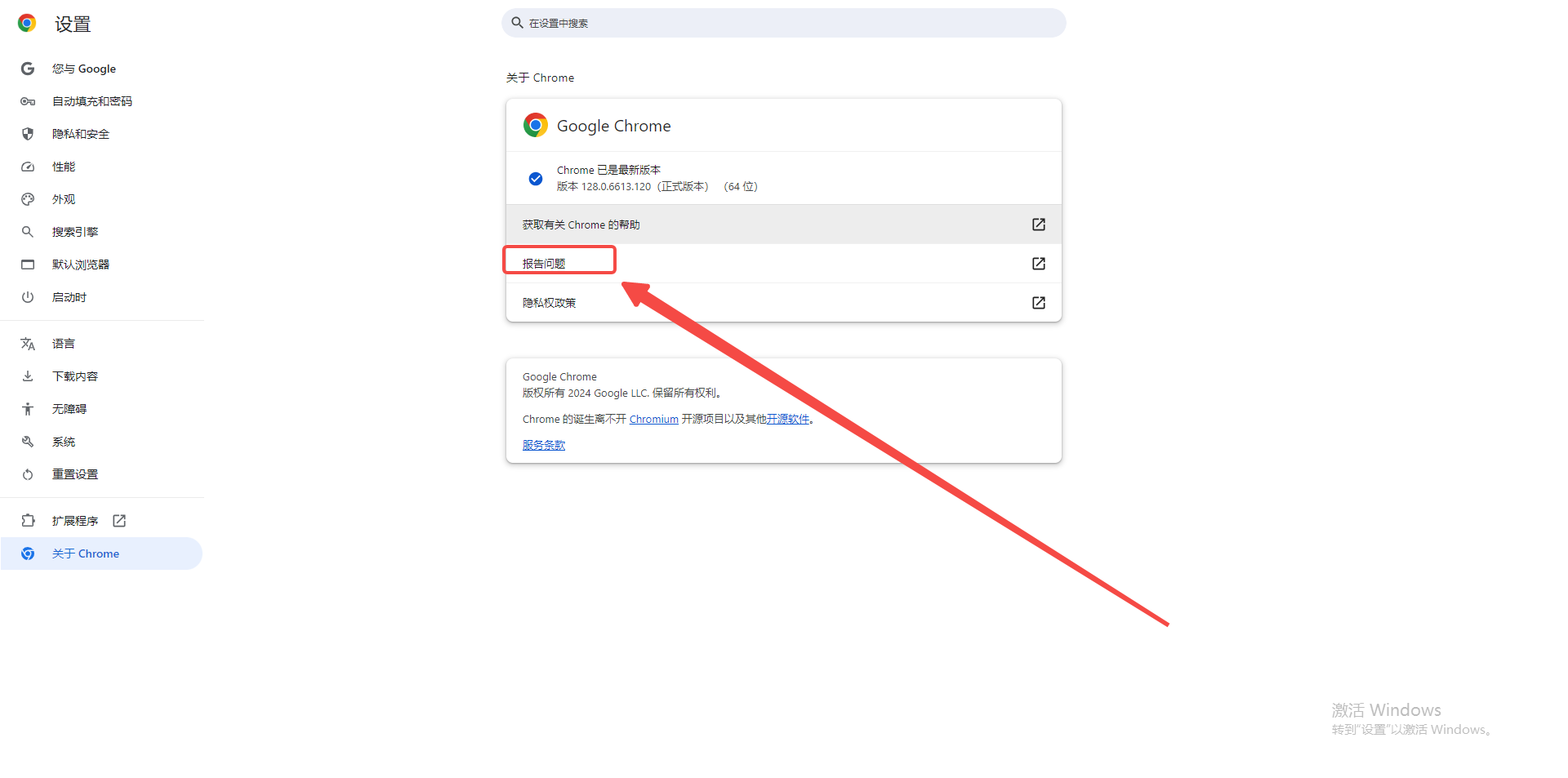
5、在弹出的报告问题窗口中,输入您遇到的问题描述,并可以插入截图等相关信息。(如图所示)
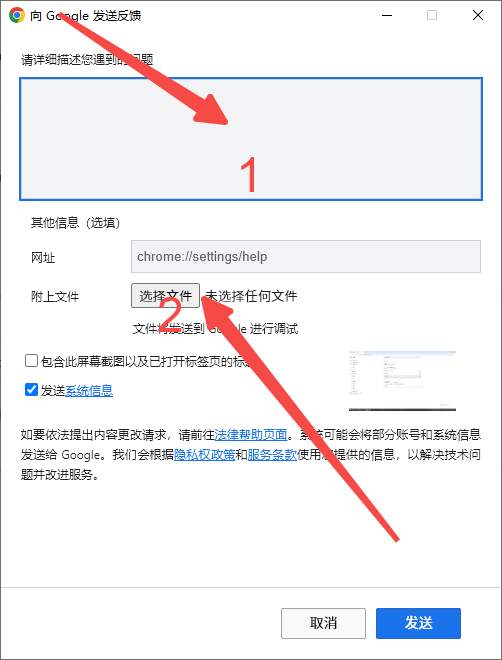
6、最后,点击发送按钮以提交您的反馈或问题报告。(如图所示)
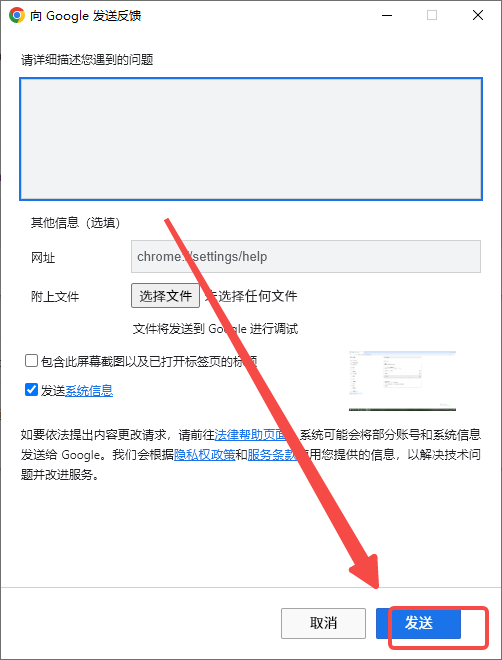
以上就是本期分享的【如何在谷歌浏览器中发送反馈或报告问题?操作步骤详解【图文】】全部内容,更多精彩资讯请期待下期分享。
